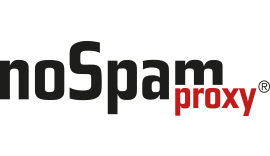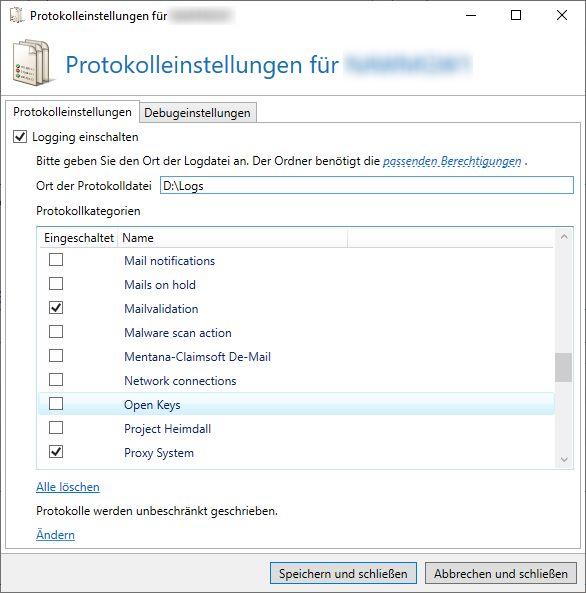Troubleshooting im Problemfall
How Can We Help?
In den meisten Fällen benötigt der Support Log Files, um ein Problem zu analysieren. In diesem Artikel wird beschrieben, wie die Analyse des Problems vereinfacht und beschleunigt werden kann.
Die folgenden Informationen können vorab eingesammelt und dem Support direkt zur Verfügung gestellt werden:
- Version der NoSpamProxy-Installation
Diese findet man auf der Startseite der Konsole am rechten Bildschirmrand
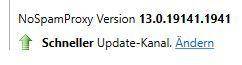
- Beschreibung des Problems
Kurzbeschreibung des Problems und wie es sich äußert. Folgende Informationen helfen zur Analyse (falls vorhanden).- Fehlermeldungen
Aufgetretene Warnungen und/oder Fehler zum Zeitpunkt des Problems in der NoSpamProxy Konsole unter Monitoring > Ereignisanzeige - Details der Nachrichtenverfolgung (Message Track)
Bei Zustellproblemen können diese folgendermaßen exportiert werden- Gehen Sie zu Monitoring > Nachrichtenverfolgung.
- Doppelklicken Sie auf den betroffenen Eintrag.
- Klicken Sie im neuen Fenster links unten auf Nachrichtenverfolgung exportieren.
- Speichern Sie die JSON-Datei ab.
- Informationen aus Monitoring > E-Mail-Warteschlangen und/oder Monitoring > Angehaltene E-Mails in der NoSpamProxy-Konsole
- Sonstige Informationen und/oder Screenshots, die das Problem beschreiben.
- Fehlermeldungen
- Für nicht erkannte E-Mails, die aber eindeutig Spam oder Viren enthalten, gehen Sie bitte wie im Knowledge-Base-Artikel Erkennung von E-Mails durch den “Cyren AntiSpam”-Filter beschrieben vor.
E-Mail-Zustellprobleme
In den meisten Fällen reichen die oben genannten Informationen, um den Grund bei Zustellproblemen zu benennen. In Einzelfällen ist es aber notwendig, ein Log File der Kommunikation zu erstellen. Hierfür muss das Problem reproduzierbar sein.
Bitte beachten: Die Protokollierung sollte nicht dauerhaft aktiviert sein, da Log Dateien nur geschrieben, aber nicht automatisch gelöscht werden! Dies muss der Administrator eigenständig überwachen!
Um jetzt ein Log File zu erstellen, müssen folgende Schritte durchgeführt werden:
- Öffnen Sie in der Konsole Troubleshooting > Protokolleinstellungen.
- Markieren Sie ein Gatewayrolle und öffnen Sie diese über Bearbeiten.
- Aktivieren Sie auf dem Reiter Protokolleinstellungen das Logging einschalten,definieren Sie den Ort der Protokolldatei und aktivieren Sie die folgenden Protokolle:
- Wiederholen Sie Schritt 3 für jede Gatewayrolle, falls mehrere lizensiert und aktiv sind.
- Reproduzieren Sie das Problem.
- Warten Sie bitte 5 Minuten, bis Sie zu Punkt 7 übergehen.
- Machen Sie Schritt 3 und 4 rückgängig (Protokollierung deaktivieren).
- Die erzeugten Protokolldateien aus dem Ort der Protokolldatei von den Gatewayrollen einsammeln (idealerweise als ZIP Datei komprimieren) und dem Support bei Ticketerstellung oder nach Eröffnung zur Verfügung stellen.